Windows може да инсталира общ драйвер за вашата уеб камера
- Повечето уеб камери изискват драйвер, за да работят, но има някои plug-and-play уеб камери, които можете да получите.
- Ако сте загубили инсталационния диск с драйвери за вашата уеб камера, можете да изтеглите необходимия софтуер от уебсайта на производителя.

хИНСТАЛИРАЙТЕ, КАТО КЛИКНЕТЕ ВЪРХУ ИЗТЕГЛЯНЕ НА ФАЙЛА
- Изтеглете Outbyte Driver Updater.
- Стартирайте го на вашия компютър за намиране на всички проблемни драйвери.
- След това щракнете Актуализиране и прилагане на избраното за да получите най-новите версии на драйвери.
- Програмата за актуализиране на драйвери OutByte е изтеглена от 0 читатели този месец.
Уеб камерите са важни устройства в днешния забързан свят, на които се отдава по-голямо значение
онлайн видео срещи. Обикновено повечето уеб камери идват с диск, който съдържа техните драйвери, докато в някои случаи драйвер не е необходим. някои не се нуждаят от тях.Въпреки това е доста лесно да загубите този диск, поради което може би се чудите дали използвате уеб камера без драйвери. В това ръководство ще ви покажем как да накарате вашата уеб камера да работи без диск.
Какво е драйвер за уеб камера?
Драйверът за уеб камера е важна програма, която помага на вашия компютър да комуникира с уеб камерата. Те присъстват във вградената камера на вашия компютър и повечето външни камери също ги имат.
В повечето случаи, ако драйверът на вашата уеб камера не е правилно инсталиран, остарял е или липсва, устройството няма да работи. Така че те са доста важни за безпроблемната работа на вашата уеб камера, дори и да имате софтуер за уеб камера на трета страна инсталиран.
Имам ли нужда от драйвер за уеб камера?
Има plug-and-play уеб камери, които работят веднага след като ги свържете към вашия компютър. За тези видове уеб камери е необходима специална инсталация на драйвери. Вместо това те просто използват съществуващите на вашия компютър.
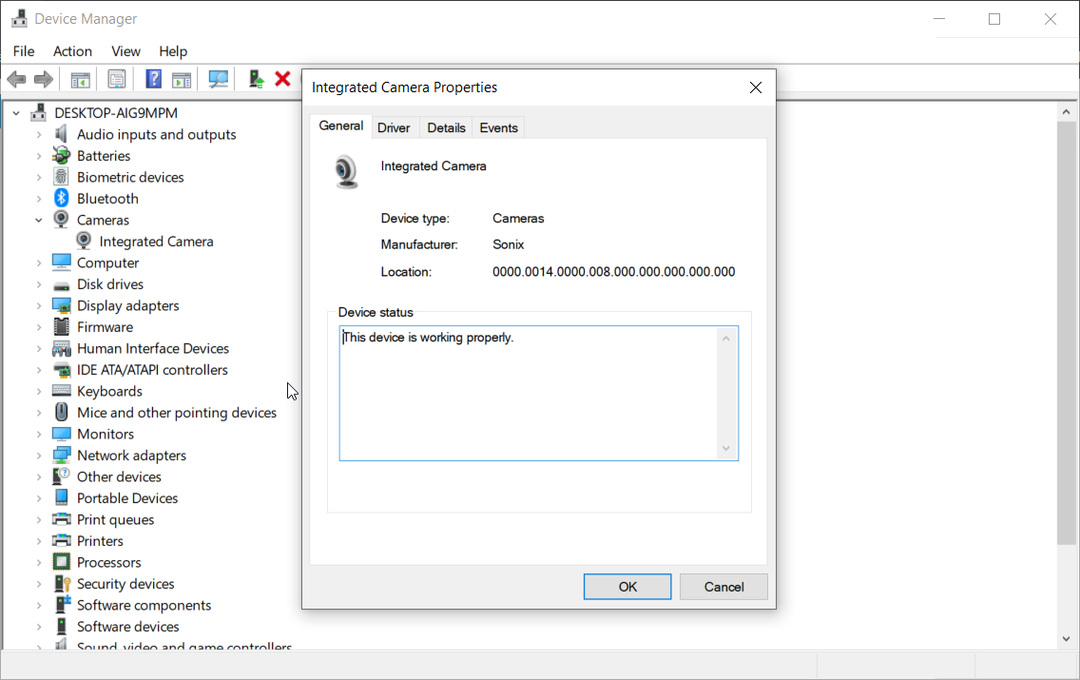
Въпреки това, ако повечето уеб камери се нуждаят от драйвер, за да работят на вашия компютър, всъщност голяма част от тях го правят. За щастие, за разлика от дните, когато дисковете с драйвери са включени в пакета на устройството, повечето съвременни продукти инсталират своя драйвер, когато ги свържете към вашия компютър.
Но ако се чудите дали можете да използвате уеб камера без драйвер, защото сте загубили диска, включен в пакета, все още има начини да използвате устройството. Ще опишем подробно как да стане това в следващия раздел на това ръководство.
Как да инсталирам драйвер за моята уеб камера без диск?
- Проверете опаковката на вашата уеб камера за марката и модела.
- Стартирайте браузъра си и посетете официалния уебсайт на производителя и щракнете върху раздела Поддръжка.
- Сега въведете името или модела на уеб камерата в полето за търсене. На някои сайтове ще ви бъде предоставен списък с устройства и трябва само да изберете вашата камера.
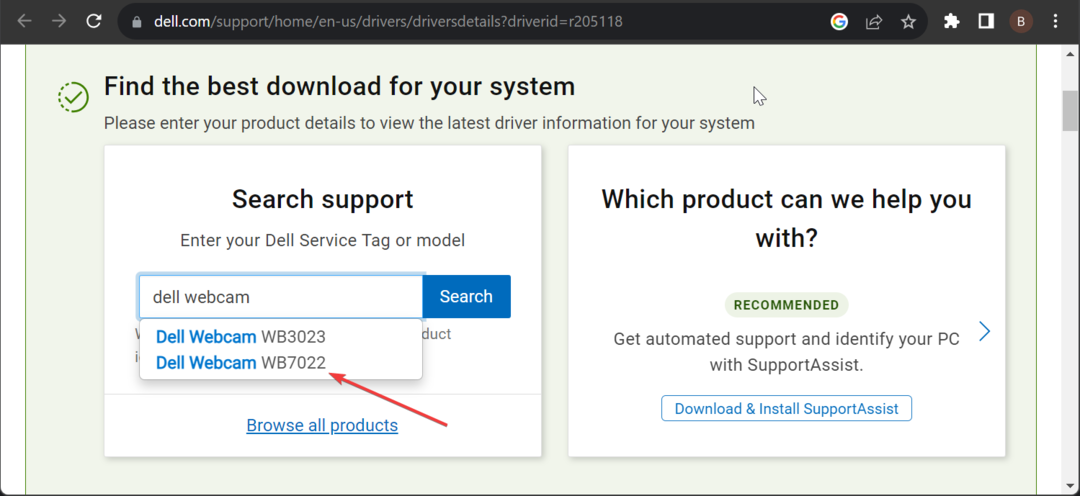
- Изберете вашата операционна система.
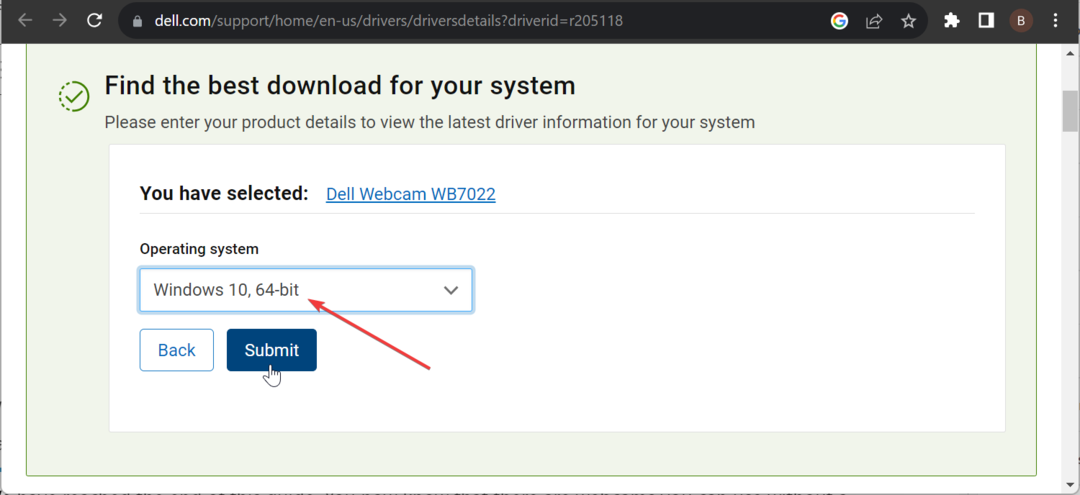
- Щракнете върху Изтегляния опция.
- След това щракнете Изтегли бутон преди най-новия наличен софтуер за вашата уеб камера.
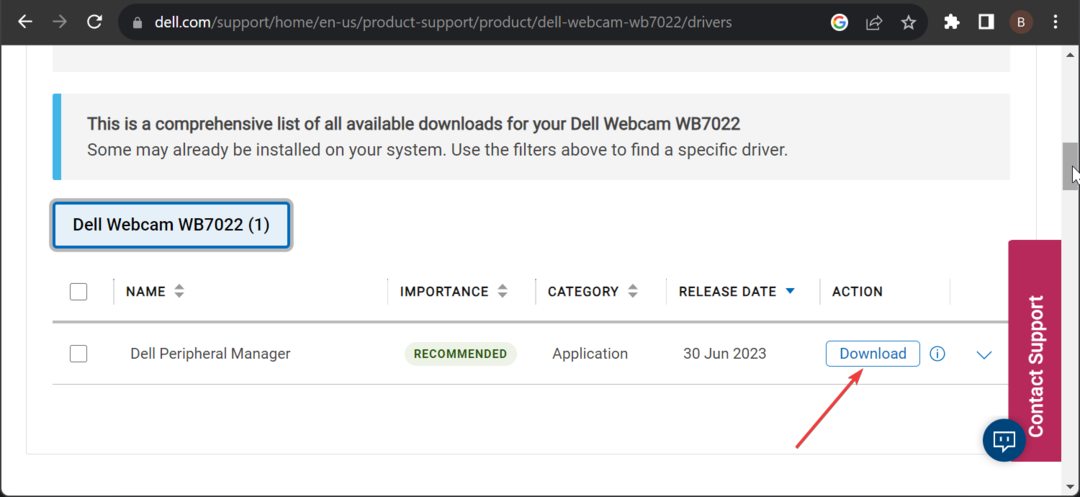
- Щракнете двукратно върху изтегления файл, за да го стартирате и следвайте инструкциите на екрана, за да го инсталирате.
- Накрая включете вашата уеб камера в компютъра си и стартирайте софтуера, за да започнете да използвате вашето устройство.
С това трябва да можете да инсталирате необходимия драйвер за вашата уеб камера, дори когато нямате диска. В този случай използвахме уеб камера на Dell, но процесът е доста подобен и на други устройства.
Стигнахме до края на това ръководство. Вече знаете, че има уеб камери, които можете да използвате без драйвер, докато много други изискват те да функционират правилно.
Ако имате нужда от списък на най-добрите уеб камери с микрофон за вашия компютър, подготвихме най-добрите налични за вас в това ръководство.
И накрая, ако вашият Уеб камерата на Windows 11 не работи, може да не е само проблем с драйвера. Вижте нашето подробно ръководство, за да го коригирате.


![Как да актуализирате драйвера за таблет Huion [Пълно ръководство]](/f/8f87135dd0838fdf3a029b753ddb7223.jpg?width=300&height=460)